続いて、HTMLヘルプに「キーワードによる検索機能」を付けてみましょう。
多くのトピックを持ったヘルプの場合、コンテンツ(目次)だけでは、目的とするヘルプ項目を探すのが困難な場合もあります。1つ1つのトピックを表示して、その内容を確認しなければならないからです。そのような場合に便利なのが「インデックス(索引)」です。本を読む場合でも、最初は一通り目を通しますが、あとで必要な項目も調べたいときには、目次より、本の最後の方についている索引の方が便利ですよね。ヘルプのインデックスもまったくこれと同じです。すべてのトピックの中から、所定のキーワードに対応したトピックを即座に表示してくれます。
しかし、このインデックスを使った検索機能は、各HTMLファイル内を全文検索して、そのキーワードを含むトピックをリストアップしてくれるわけではありません。あらかじめ、キーワードとHTMLファイルとの関係をヘルプ作成者が設定しておかなければなりません。
例えば、「印刷」というキーワードをヘルプの利用者が指定したとします。『もしこのキーワードが指定されたら、「レポートの印刷手順」というトピックと、「ページ設定ダイアログの使い方」というトピックと、「レポートのカスタマイズについて」というトピックが検索結果として出力されるようにしよう』とヘルプ作成者が構成しておかなければならないのです。この構成次第によっては、利用者にとっての利便性が左右されかねません。内容量の少ないヘルプの場合はあまりこだわらなくてもよいかと思いますが、大きなヘルプになる場合には、この関係をあらかじめ十分吟味しておくことが重要です。
さて、ここでは、あらかじめ索引項目(キーワード)とHTMLファイルとの関係が整理されているものとして、HHWでのインデックス作成の手順を説明していきたいと思います。なお、ここで作成されるインデックスファイルもコンテンツファイルと同様に、HTMLで記述されています。HHWでインデックスファイルを作成したあとで、そのファイルを直接見てみるのも参考になると思います。
| 1. | まず、前回からのプロジェクトが開かれている状態で、HHWのメイン画面から[Index]タブをクリックします。 |
|
| 2. | [Index]タブには、本来、ヘルプ利用者が選択可能なキーワードが表示されます。しかし、まだキーワードは一切ありませんので、[Index]タブがクリックされると、右図のようなダイアログが表示されます。 ここでは、新しいインデックスファイルを作成するか、既存のファイルを開くかの選択を行います。今回はインデックスファイルを新規作成しますので、デフォルトのまま[OK]ボタンをクリックします。 |
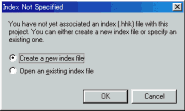 |
| 3. | [OK]ボタンをクリックすると、作成するインデックスファイル名を指定するダイアログが表示されますので、それを指定します。ファイルの拡張子は .HHK です。今回の例では TsDoc2000.HHKとしました。 これで、インデックスファイルが作成されました。もちろん、この時点でもキーワードはまだ空の状態ですので、HHWの[Index]タブには何も表示されていません。 |
|
| 4. | それでは、順番にキーワードを追加していきましょう。 まず、[Index]タブの左端に縦に並んだボタンのうち、上から2つ目の[Insert a Keyword]ボタンをクリックします。「Index Entry」というダイアログが表示されますので、ここで、キーワードとする文字およびそれに対応したHTMLファイルを指定していきます。 まず、[Keyword]というボックスにキーワードを入力します。 続いて、[Add...]ボタンをクリックします。 |
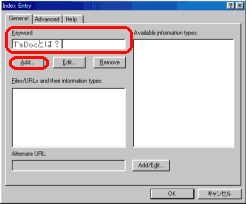 |
| 5. | [Add...]ボタンのクリックすると、右の図のようなダイアログが表示されます。ここには、プロジェクトに登録されているHTMLファイルのタイトルが一覧表示されていますので、その中から必要となるHTMLファイルを選択して、[OK]ボタンをクリックします。 |
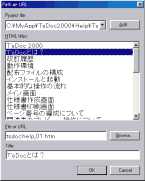 |
| 6. | [OK]ボタンがクリックされると、「Index Entry」ダイアログに戻ります。 すると、先ほど指定したキーワードの下のリストボックスに、HTMLファイルのタイトルとそのファイル名が追加されているのが確認できます。 これで、1件分のキーワードについてのインデックスの設定が完了しました。最後に[OK]ボタンをクリックします。 |
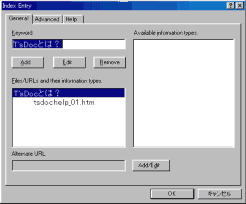 |
| 7. | HHWの画面に戻ると、それまで空白だった[Index]タブに、先ほど登録したキーワードが1つ追加されているのが分かります。 あとは同じような操作を繰り返して、必要な分のキーワードを追加していきます。 |
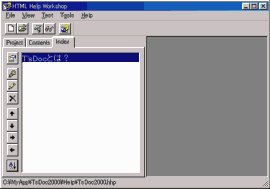 |
| 8. | あるキーワードを指定した際に、検索結果として表示されるトピックは1つであるとは限りません。普通は、「データ入力フォームを開く」という具体的なキーワードではなく、「フォーム」や「フォームを開く」といった漠然とした言葉でキーワードを指定することの方が多いはずです。そして、その漠然とした言葉によって絞り込まれた複数のトピックの中から、「データ入力」という具体的な言葉を含むトピックを探すという手順が多いと思います。 そのようなキーワード検索機能は、1つのキーワードに複数のHTMLファイルを関連付けることで実現できます。 上記の例では、「Index Entry」ダイアログで一度だけ[Add...]ボタンをクリックして、1つのHTMLファイルを指定しました。今度は、その操作を1つのキーワードに対して何度か繰り返せばよいのです。その結果、右図のように、リストボックスには複数のHTMLファイルのタイトルとそのファイル名が追加されます。 このように、1つのキーワードに複数のトピックを割り当てた場合、作成したHTMLヘルプ上でそのキーワードが選択されると、次のような画面が表示されます。  |
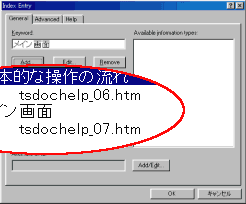 |
| 9. | 今回の例で必要とするすべてのキーワードについて、同じ操作を繰り返した結果が右の図です。 登録されたキーワードは、[Index]タブの左端に並んだボタンによって、順番を入れ替えたり、数字やアルファベットの順に並べ替えたりすることができます。 それらの調整が完了したら、コンパイルしてみましょう。 |
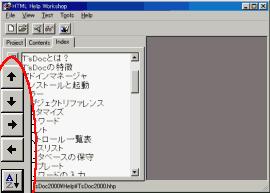 |
| 10. | HTMLヘルプにコンパイルした結果が右の図です。 HTMLヘルプのウィンドウ左側には[キーワード]タブが追加され、今回作成したキーワードが並んでいます。もちろん実際の画面では、キーワードの選択によって、それに対応したトピックへジャンプします。 残念ながら、今回の例はあまり多くのトピックを持っていませんので、キーワード検索機能はあまり利用価値はないかもしれません。しかし、Accessのヘルプでさえ、「どうしてこのキーワードであのページをピックアップしてくれないのだろう」と不満に感じることもしばしばです。ヘルプの内容が多くなればなるほど、このインデックスの設定は非常に重要です。HHWでのインデックス作成操作に関しては、特に難しかったところはないでしょう。しかしこの機能に関しては、せっかく作ったHTMLファイルの内容がそれを見たいという人の目に届かない、といったことがないようにするためにも、事前の設計段階での検討がとても重要です。 |
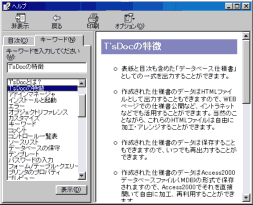 |